##待更新 云盘扩容挂磁盘、开机自启动 云盘程序 ##
##2021.11.20 更新临时 及 永久关闭防火墙命令##
跳转
#私藏项目实操分享#【附相关资料】【Windows版本】开源云盘,十分钟快速搭建
#私藏项目实操分享#【附相关资料】VMware Workstation 安装 CentOS7
简介
十分钟快速搭建个人开源云盘,用B/S架构实现上传下载等功能,支持局域网及公网域名或IP访问
软件界面及功能演示
登录界面
红框内网盘名称可自行更改
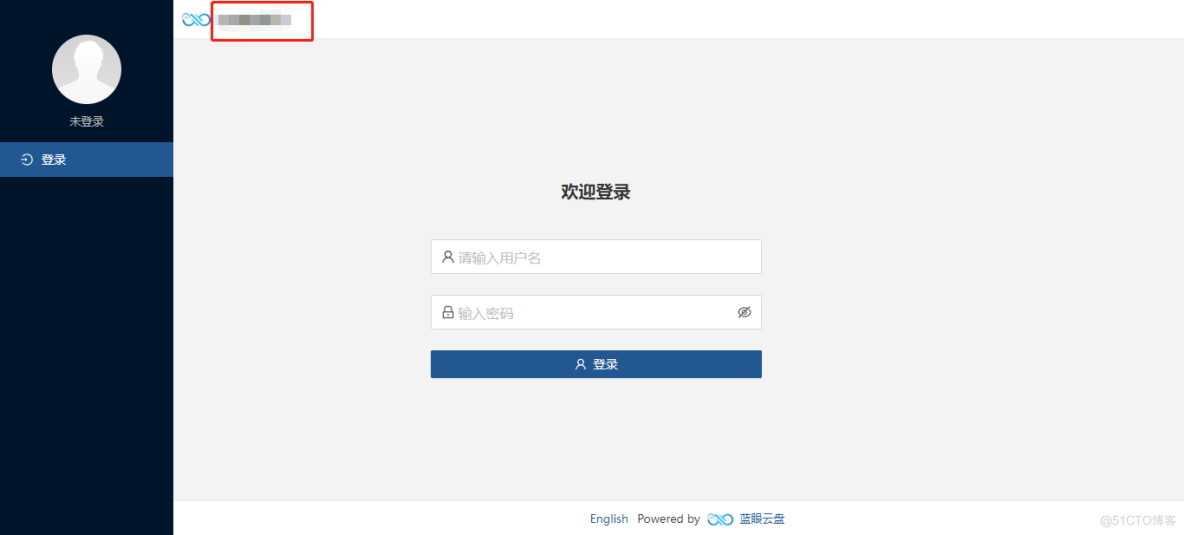
功能界面
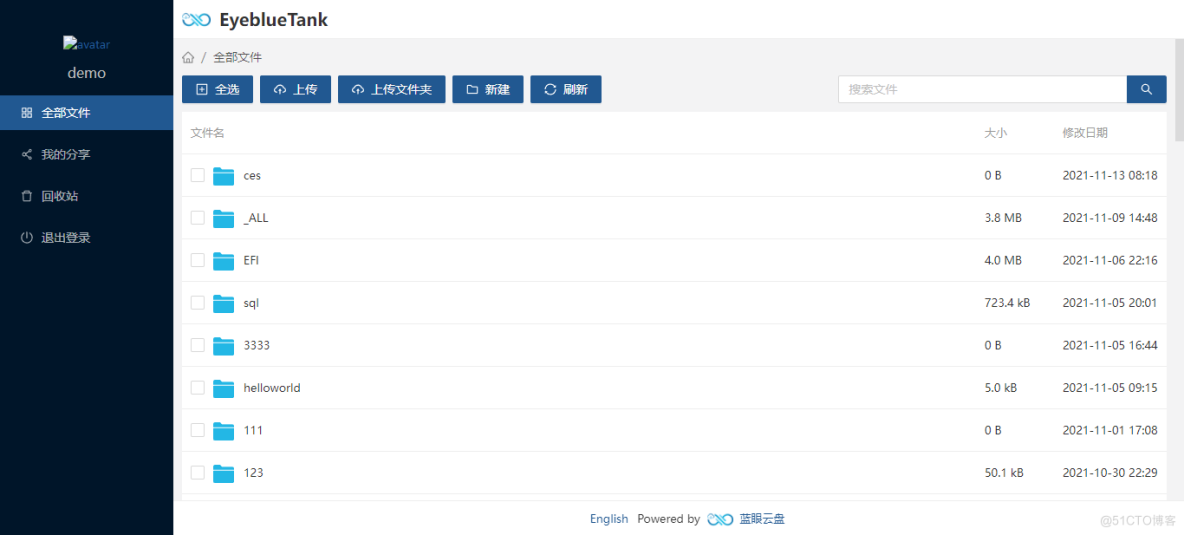
在线官网全功能体验
账户:demo
码密:123456
https://tank.eyeblue.cn/user/login
具体搭建步骤
准备工作
①已安装好的CentOS7;另一篇,CentOS7如何安装
②下载好并解压如下文件(都可从官网下载,我这里方便大家下载,自行选择)

链接:点击此处跳转链接
提取码:hhpc
③xshell,xftp已自行安装。
简单步骤
1.安装centos7虚机;
2.安装bt面板;
3.安装数据库,创建数据库;
4.安装tank;
5.进入tank 的web 6010 界面配置即可;
6.浏览器输入该centos7的ip地址加端口号6010即可访问。
具体步骤
1.安装centos7虚机
CentOS7如何安装
2.安装bt面板
yum install -y wget && wget -O install.sh http://download.bt.cn/install/install_6.0.sh && sh install.sh输入 y 进行安装
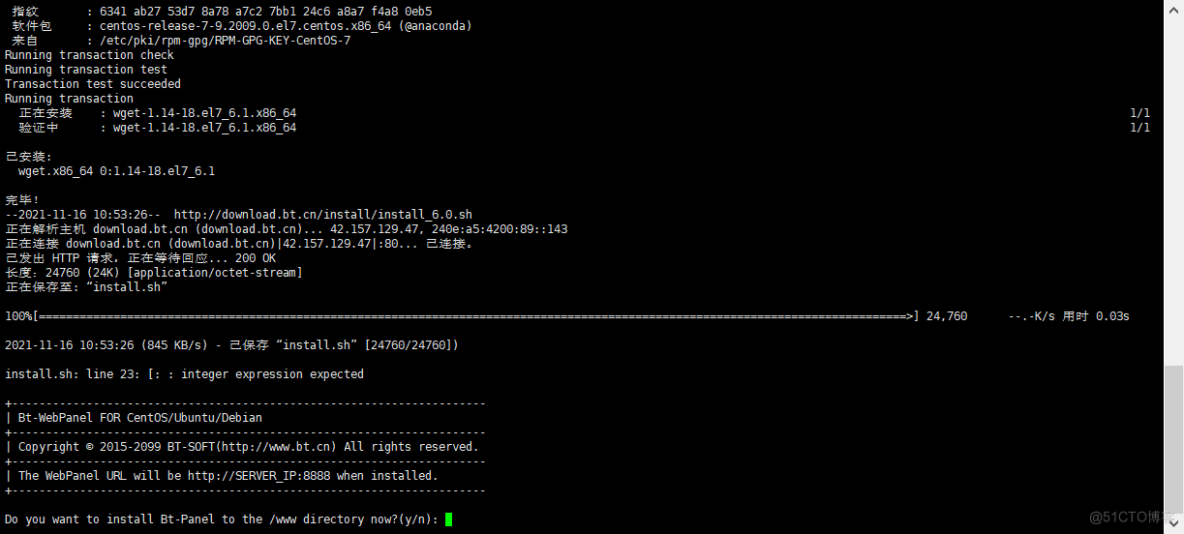
安装完毕,留意内网面板地址 及 用户名 码密
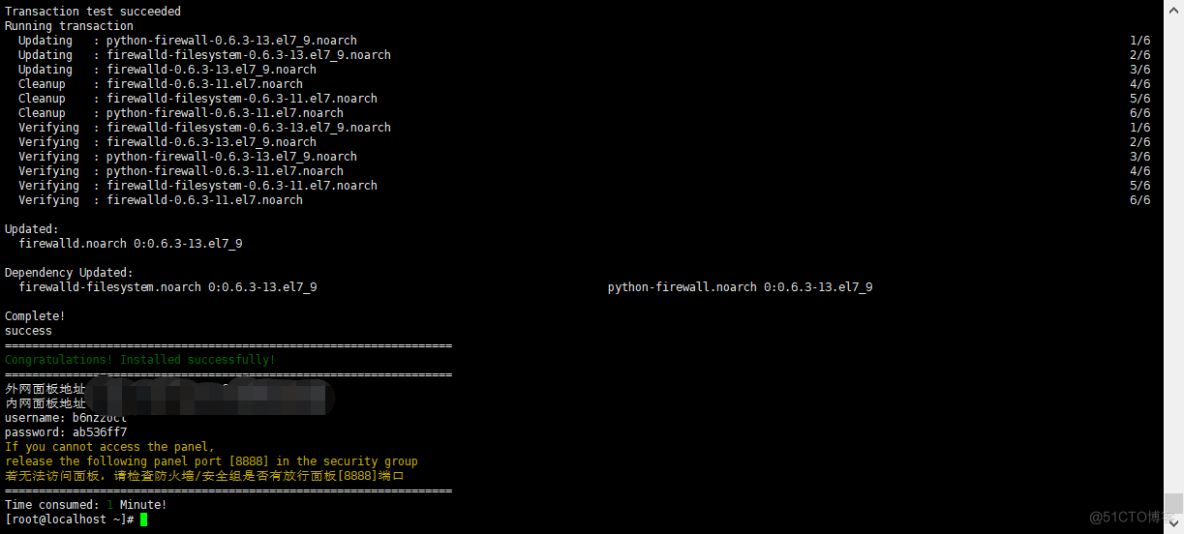
3.安装数据库,创建数据库
复制内网面板地址至浏览器
用 收集的用户名 及 码密登录(用户名码密可在Linux系统里更改,输入 命令 bt 自行按照面板修改 即可)
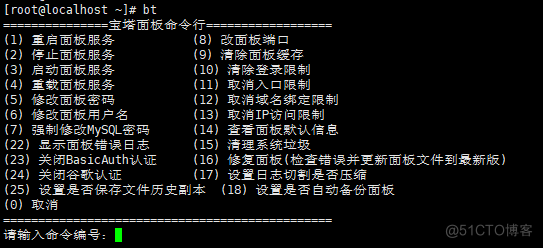
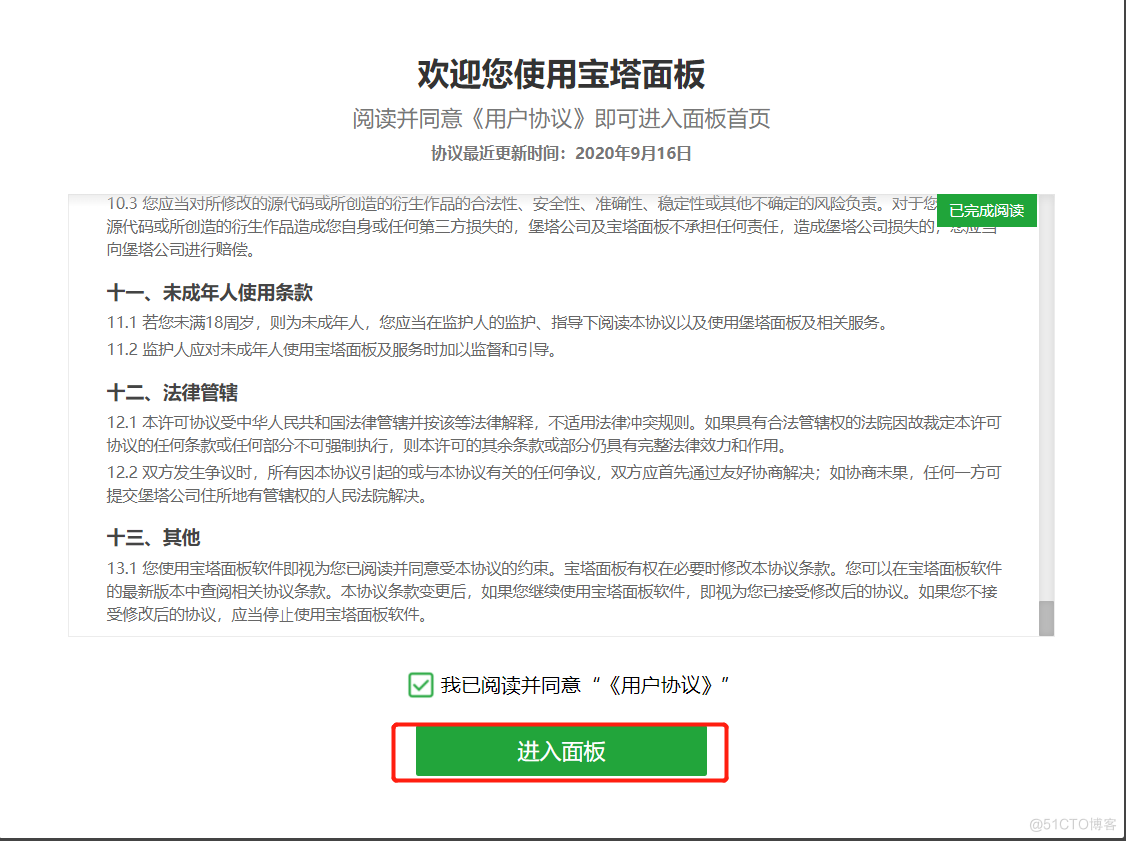
安装mysql
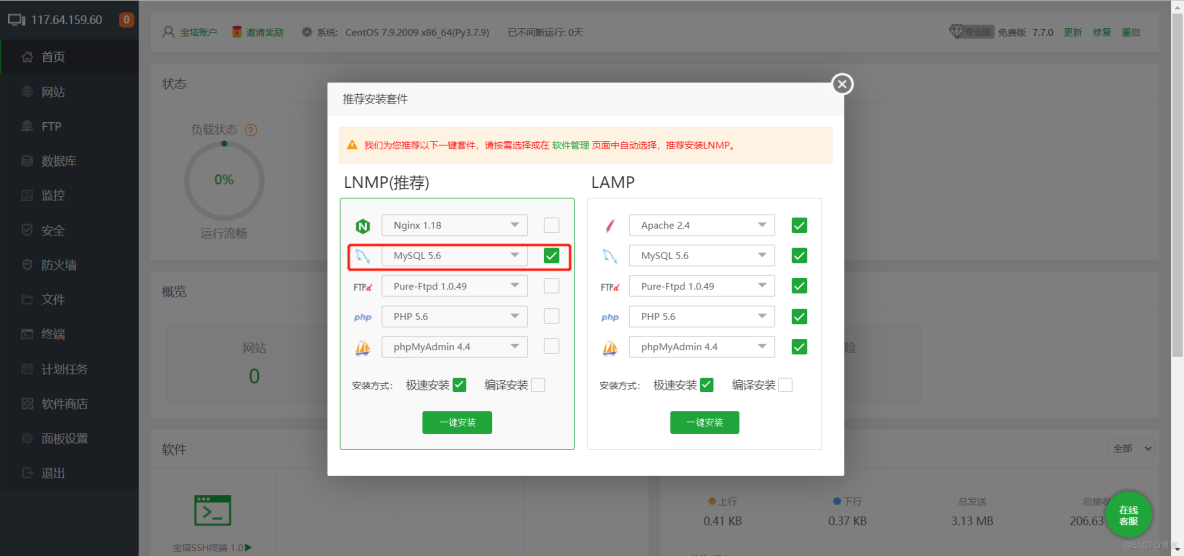
登录账户或自行注册
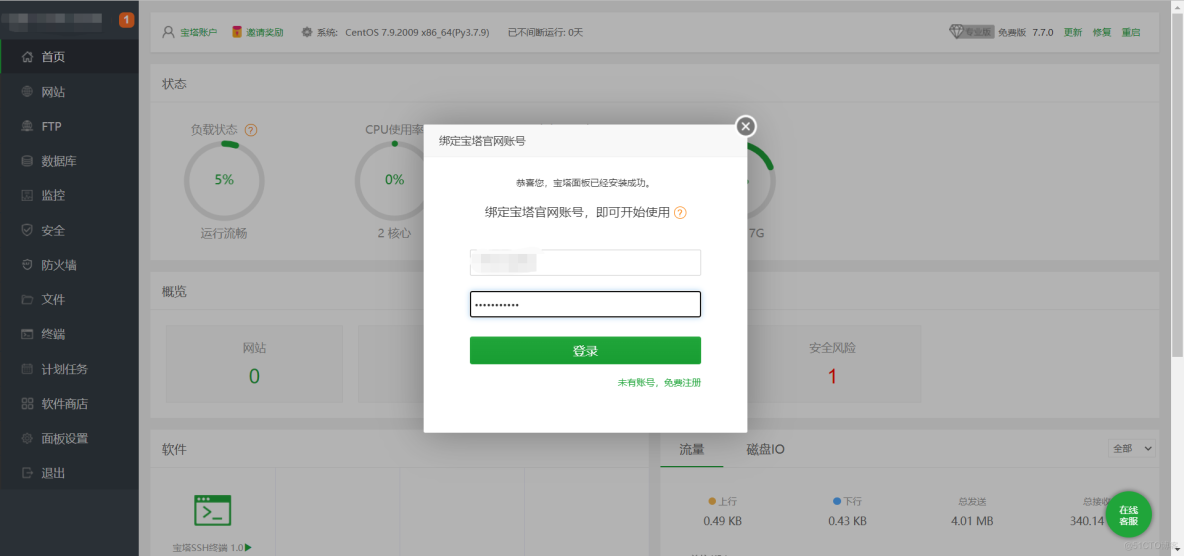
添加数据库
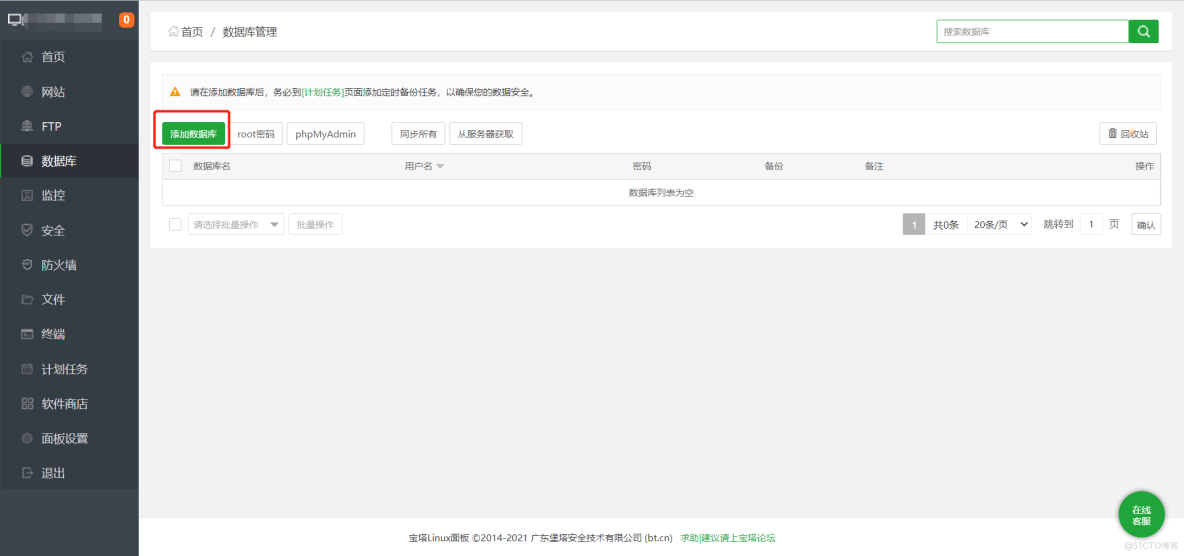
数据库名为tank
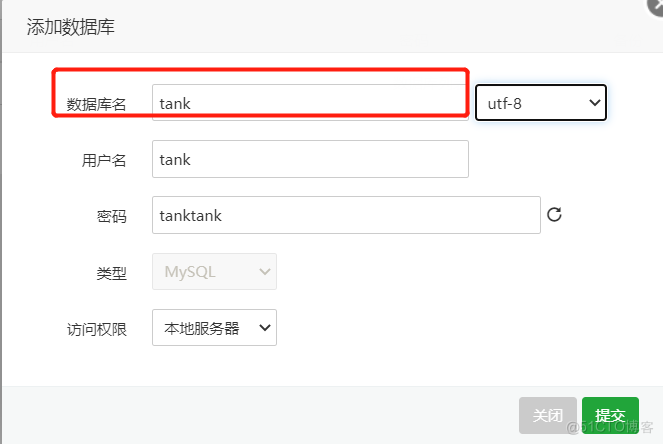
数据库建立完成

4.安装tank
将文件解压并 用xftp导入centos7
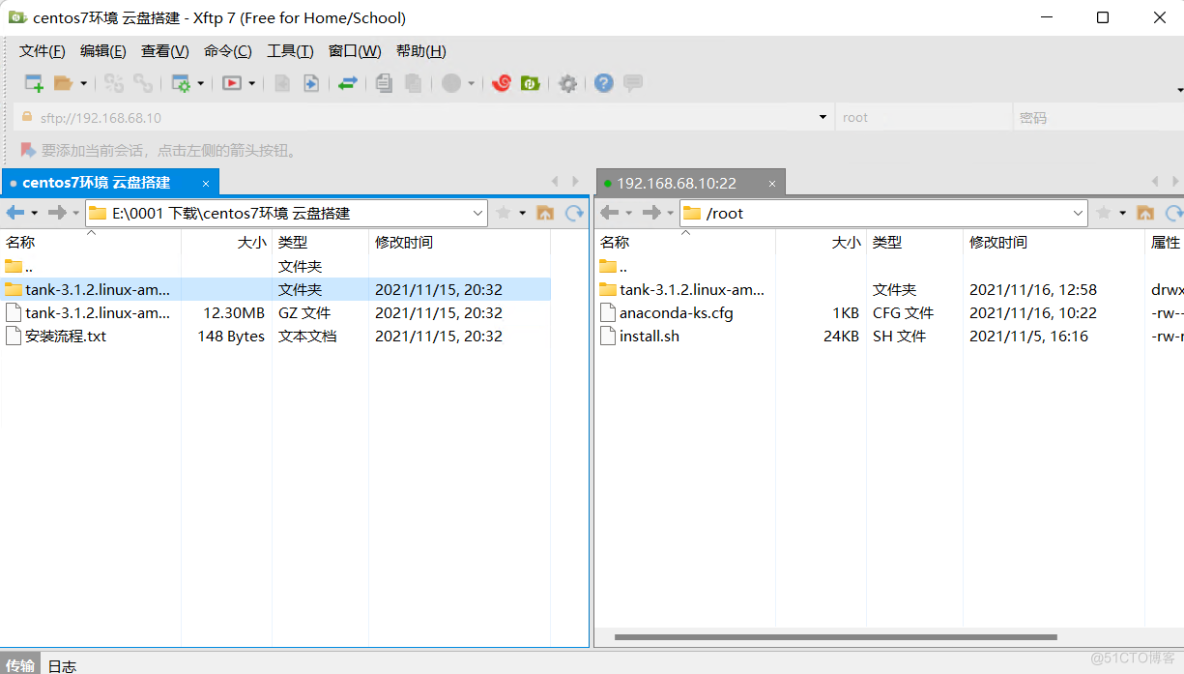
找到tank-3.1.2.linux-amd64里的tank文件

给 tank文件可执行权限并执行
chmod 777
./tank


5.进入tank 的web 6010 界面配置
按实际情况输入,地址,用户名,码密端口号为6010
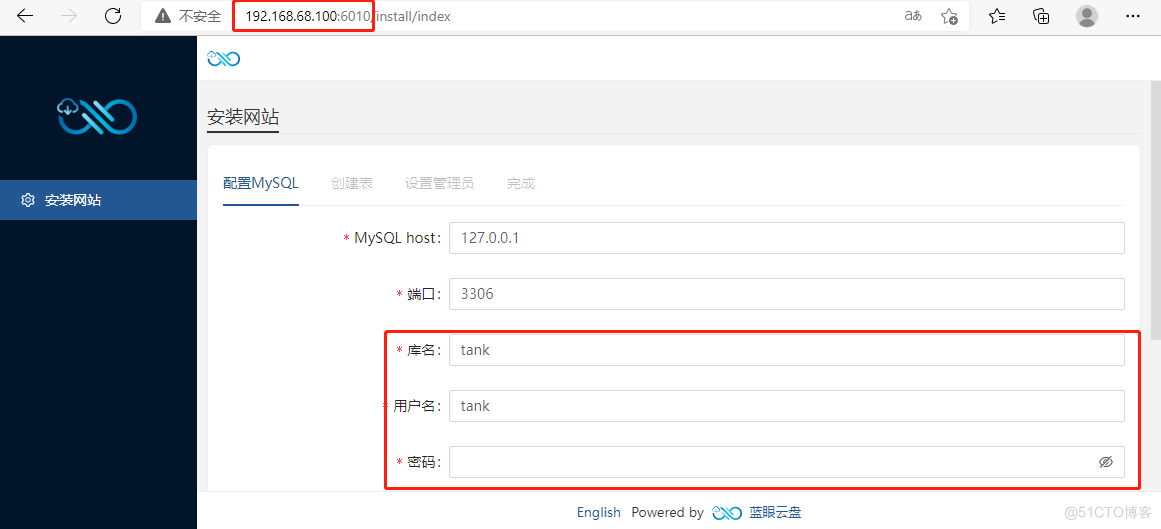
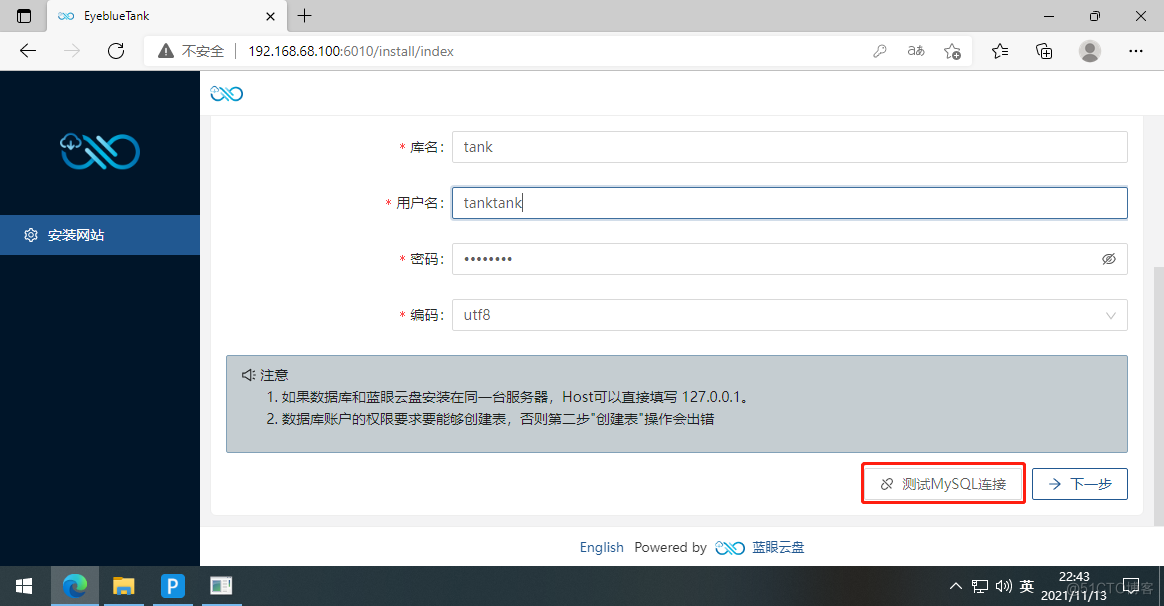
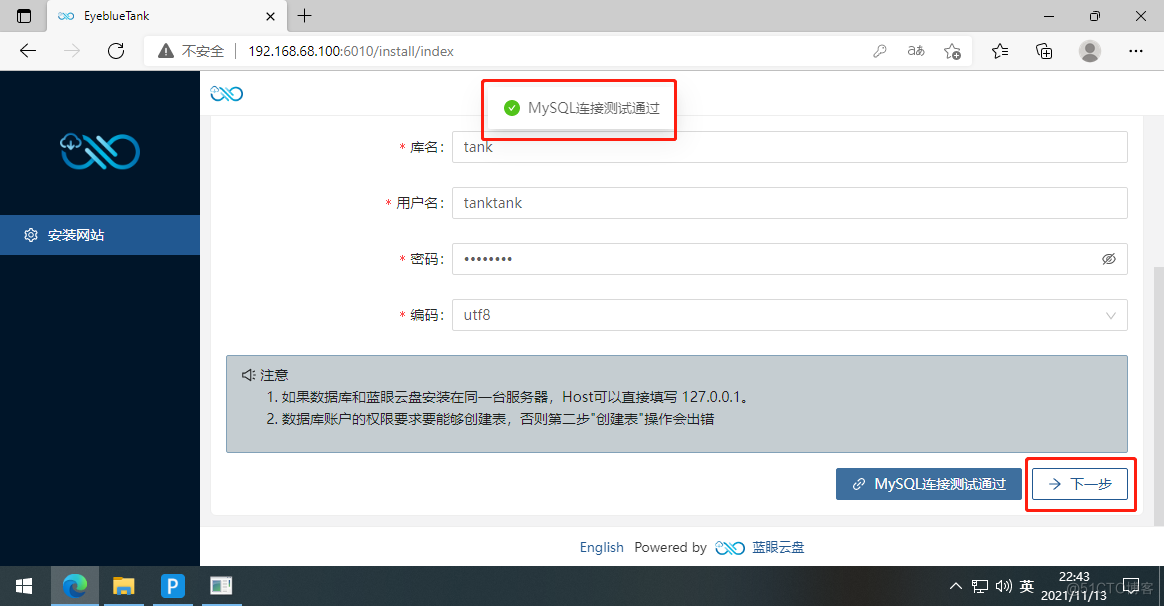
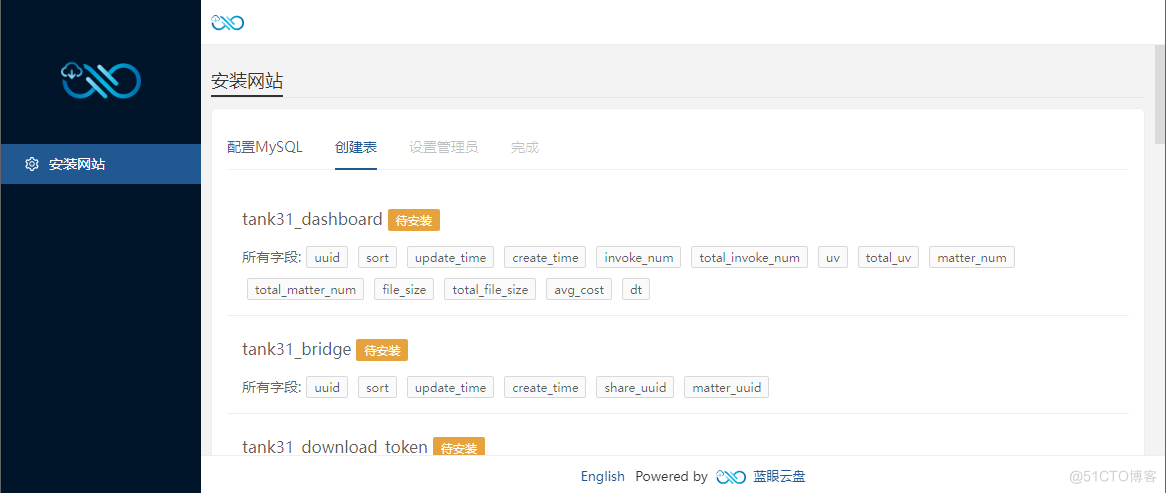
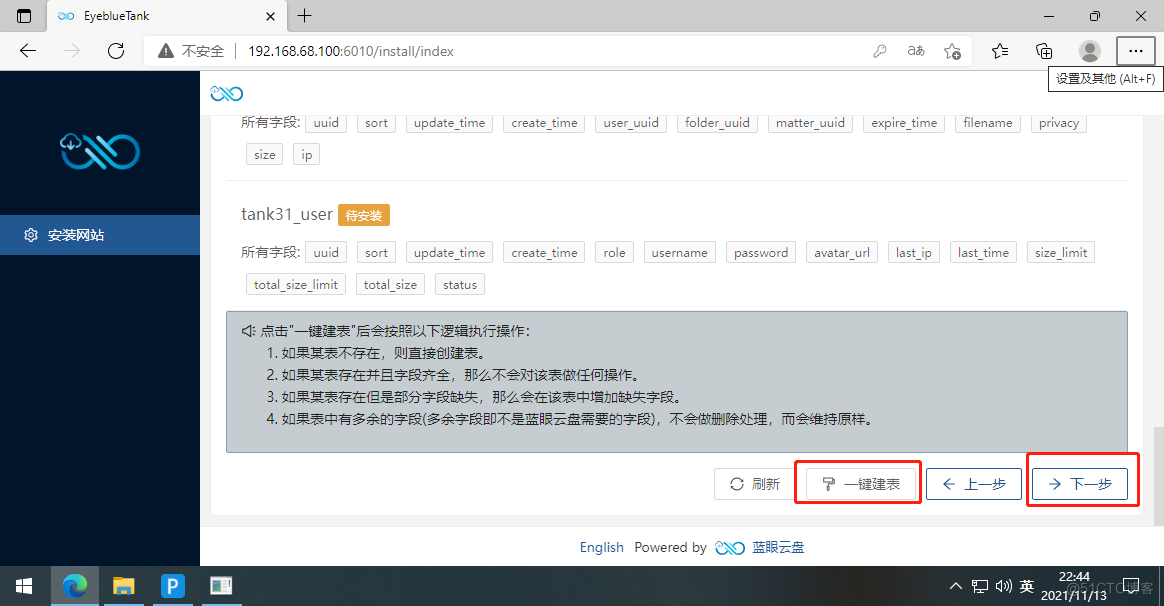
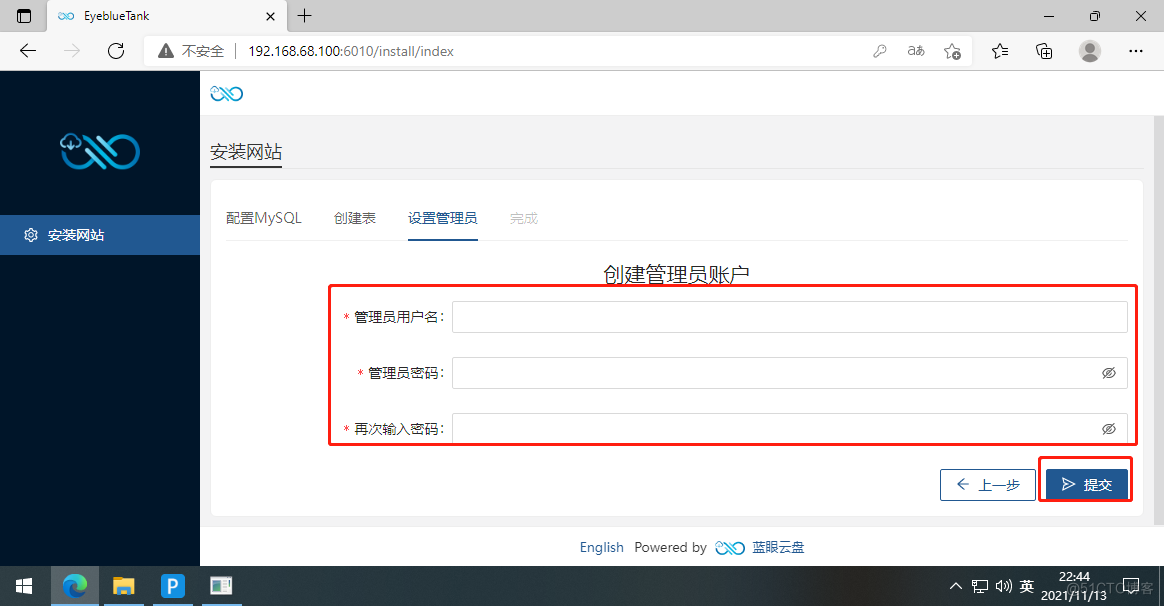
安装成功
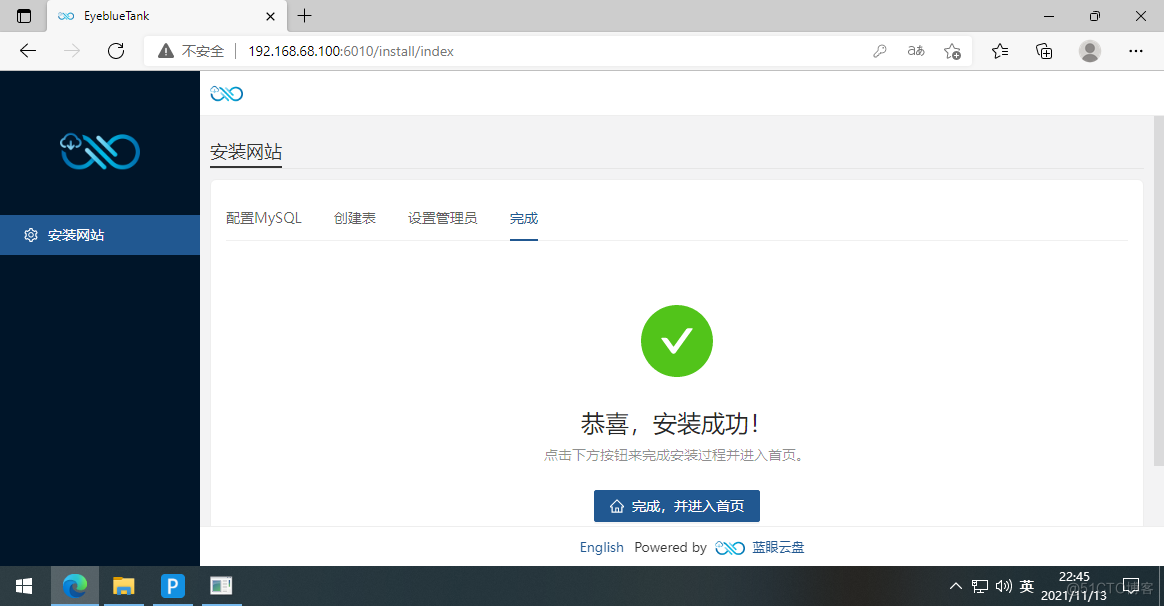
6.浏览器输入该centos7的ip地址加端口号6010即可访问
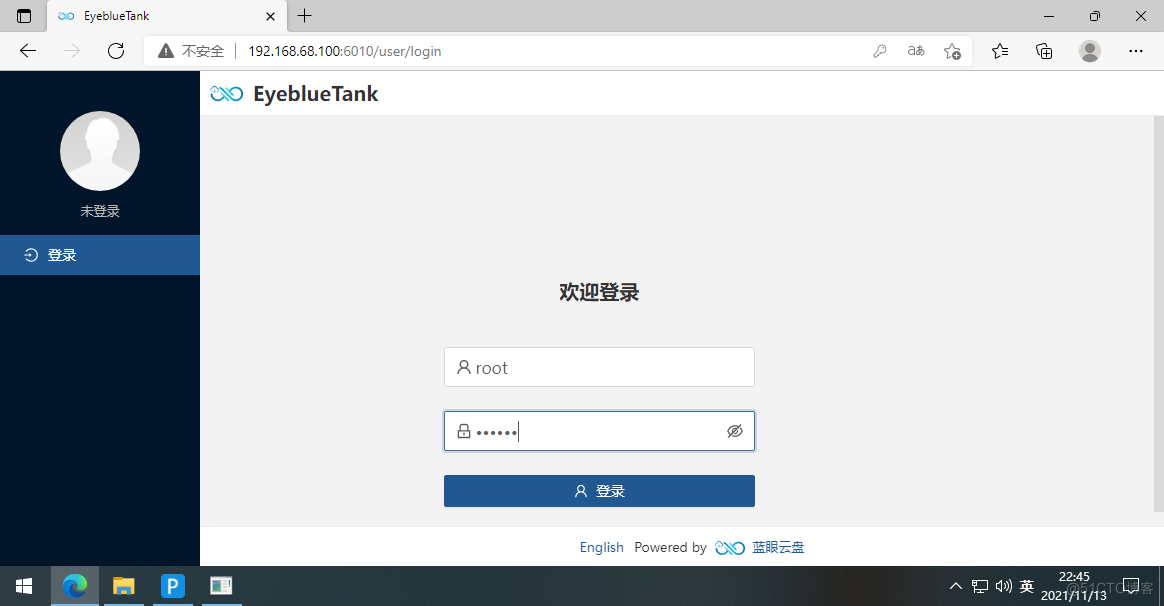
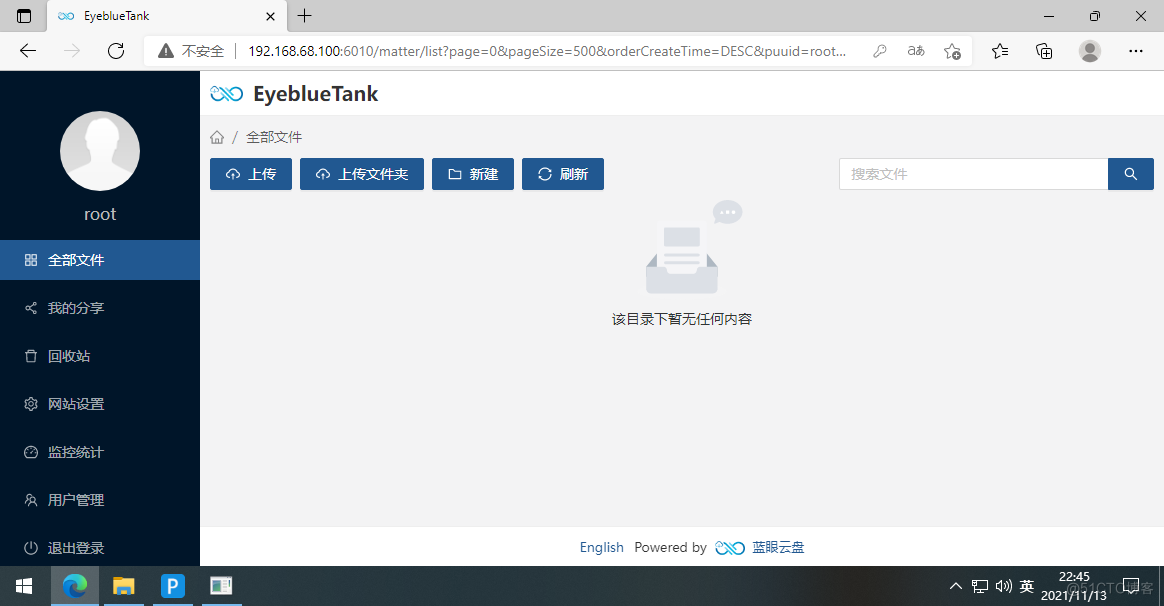
一些相关信息可以自行修改
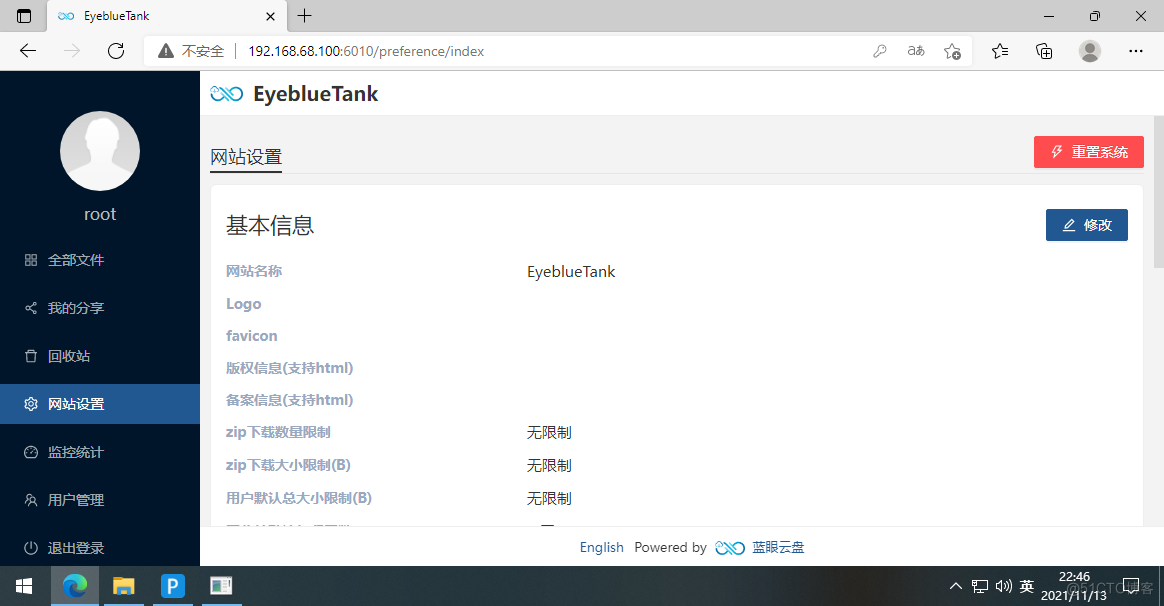
恭喜你现在拥有自己的网盘啦!!!~
提示
外部访问,注意 Linux 防火墙问题。
关闭防火墙命令
临时关闭 systemctl stop firewalld
永久关闭 systemctl disable firewalld
(作者水平有限,文章如有错误,烦请指正。)
